Convertir vos fichiers audio FLAC ou AAC m4a vers du MP3 (et quasi tout format audio vers un autre)
Il y a une époque pas si lointaine où l’on ne se posait pas la question des fichiers audios: quasi tout ce qui nous passait entre les mains était en MP3. Aujourd’hui, il y a un peu plus de variété. Par exemple iTunes par défaut fonctionne avec du AAC (avec des fichiers qui ont une extension m4a) mais sait très bien lire le MP3. C’est plus compliqué avec un autre format audio assez populaire: le FLAC. FLAC signifie Free Lossless Audio Codec et a l’immense avantage d’être un format audio sans perte et l’immense désavantage (en tout cas pour un utilisateur Mac ou iOS) d’être incompatible avec iTunes. Dans ce tutoriel, nous apprenons à transformer un fichier FLAC en MP3 ou en AAC pour être lisible avec iTunes ou un autre lecteur non compatible FLAC. Mais plus généralement, nous voyons comment convertir un format audio vers un autre, avec au choix de nombreux formats audio. Tout ceci à l’aide d’un petit logiciel gratuit appelé Media Human Audio Converter.
(Note: toutes les images de l’article peuvent être cliquées pour un agrandissement)
Dans ce tutoriel nous allons utiliser un petite logiciel appelé MediaHuman Audio Converter, qui a les avantages suivants:
- il est gratuit
- il est très simple d’utilisation
- il est compatibles avec de nombreuses versions d’OS X dont Yosemite
- permet de convertir les uns vers les autres de nombreux formats audio: AAC, AC-3, AIFF, AIFF/24bit, ALAC, FLAC, M4R, MP3, OGG, WAV, WAV/24bit, WMA
- vous pouvez configurer la plupart des formats audio en choisissant la qualité/compression
- la conversion conserve les noms de fichiers d’origine
- la conversion conserve les métadonnées audios (les tags ID3) et les images de pochettes d’album
- vous n’êtes pas obligé de convertir les fichiers un par un
- convertit plusieurs fichiers simultanément et donc fait le boulot vraiment vite
- peut utiliser les CUE sheets
- est compatible avec iTunes et ses playlists
- peut extraire la bande son de vidéos
Nous allons d’abord télécharger le petit logiciel gratuit nommé Media Human Audio Converter. Suivre le lien ci-dessous vers la page officielle du logiciel. En arrivant sur la page, cliquez sur « Download Now ».
Lien plus direct: http://www.mediahuman.com/audio-converter/
Media Human Audio Converter est compatible avec de nombreuses versions d’OS X et notamment OS X Yosemite.
Vous allez être dirigé vers la page qui contient tous les téléchargements chez Media Human. Descendez un peu jusque trouver « Audio Converter » et choisissez de télécharger la dernière version pour Mac (les utilisateurs Windows ont d’ailleurs leur propre version avec les mêmes fonctionnalités).
Après le téléchargement, vous vous retrouvez avec un fichier DMG. Double cliquez dessus pour le monter comme un lecteur.
Si tout va bien un nouveau lecteur va être automatiquement monté et une fenêtre comme ci-dessus va s’ouvrir (si rien ne s’ouvre, dans le Finder, sous Appareils dans la barre de gauche, un lecteur appelé Media Human Audio Converter a du apparaître, vous pouvez aussi cliquer dessus). Pour installer le convertisseur sur votre Mac, glissez déposez simplement l’icône de MediaHuman Audio Converter.app vers le raccourci vers le répertoire des applications qui vous est proposé à droite. L’application va être copié dans le répertoire des applications.
Une fois installé, nous allons lancer MediaHuman Audio Converter. Nous pouvons le faire par exemple avec Spotlight: c’est la loupe à côté de l’horloge. Cliquez dessus et dans le champs de recherche commencer à taper « MediaHuman Audio Converter » et dès que l’icône de MediaHuman Audio Converter apparaît dans les réponses, cliquez dessus. Sinon vous pouvez utiliser le Launchpad ou accéder directement à l’application dans le répertoire des Applications.
MediaHuman Audio Converter s’ouvre et son interface ressemble à la capture ci-dessus. Le logiciel attend que vous déposiez des fichiers audio.
Pour commencer une conversion, il suffit de glisser déposer des fichiers audio dans MediaHuman Audio Converter. Dans notre exemple, nous avons un ensemble de fichiers FLAC dans le Finder à droite. Nous allons simplement glisser déposer à la souris dans la fenêtre de MediaHuman Audio Converter.
Voilà, MediaHuman Audio Converter analyse les fichiers et vous affichera quelques informations comme la durée et le format de chaque fichier en plus de son nom. Pour choisir le format vers lequel vos fichiers vont être convertis, cliquez sur le bouton du milieu dans la barre d’outil, celui où il y a écrit AAC dans notre capture. Attention cliquez bien au milieu du bouton et non sur la petite flèche noire qui se trouve à droite du bouton.
Vous avez alors un menu déroulant qui s’ouvre et vous pouvez choisir le format audio de destination. Nous choisissons le MP3.
Une fois le format de destination choisi, vous pouvez encore ajuster les options de ce format. Dans notre cas nous décidons de laisser la meilleure qualité possible pour le MP3, soit 320kbps. Cliquez sur « Close ».
Il reste une dernière chose à faire la première fois que vous lancerez MediaHuman Audio Converter: le choix du répertoire où les fichiers convertis seront déposés. Pour cela, dans le menu MediaHuman Audio Converter, cliquez sur Préférence…
Dans les préférences, allez dans l’onglet « Output » et au niveau de « Output folder », cliquez sur le chemin par défaut pour ouvrir une liste déroulante.
MediaHuman Audio Converter propose un chemin par défaut pour sauvegarder les fichiers. Mais vous avez également 2 autres options: sauvegarder les fichiers convertis dans le même répertoire que les fichiers originaux (« Convert to source folder ») ou bien choisir un tout autre répertoire (« Choose… »). Nous choisissons « Convert to source folder » car nous voulons que les fichiers convertis se retrouvent au même endroit que les originaux. Cliquez sur « Close » pour quitter les préférences.
A présent, pour lancer la conversion, cliquez sur le bouton tout à droite dans la barre d’outils, celui avec les deux flèches et qui s’appelle « Start Conversion ».
La conversion commence. Vous remarquerez que pour aller plus vite, MediaHuman Audio Converter convertit plusieurs fichiers à la fois.
En fait en regardant dans le moniteur d’activité (facultatif), on s’aperçoit que MediaHuman Audio Converter utilise le logiciel open source bien connu ffmpeg dans ce cas et en utilise plusieurs sessions à la fois.
La conversion est finie une fois que toutes les barres de conversions ont été remplies dans l’interface de MediaHuman Audio Converter. Vous pouvez aller voir le répertoire de destination des fichiers convertis (dans notre cas c’est le même que les fichiers originaux). Vous y trouverez le travail accompli. Dans notre cas, de nouveaux fichiers MP3 sont apparus à côté des fichiers FLAC originaux. Vous remarquerez que MediaHuman Audio Converter conserve les noms (sauf les extensions) et les métadonnées (tags ID3 et image de pochettes) d’origine lorsque le format d’origine et de destination le permettent.

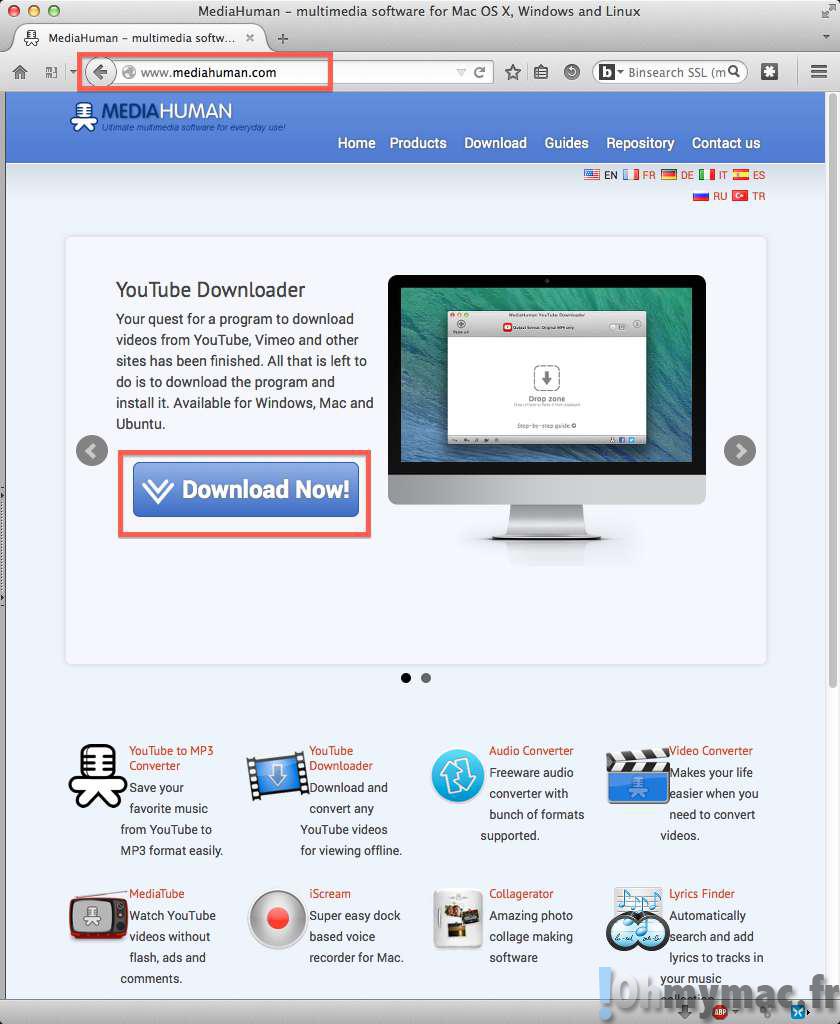
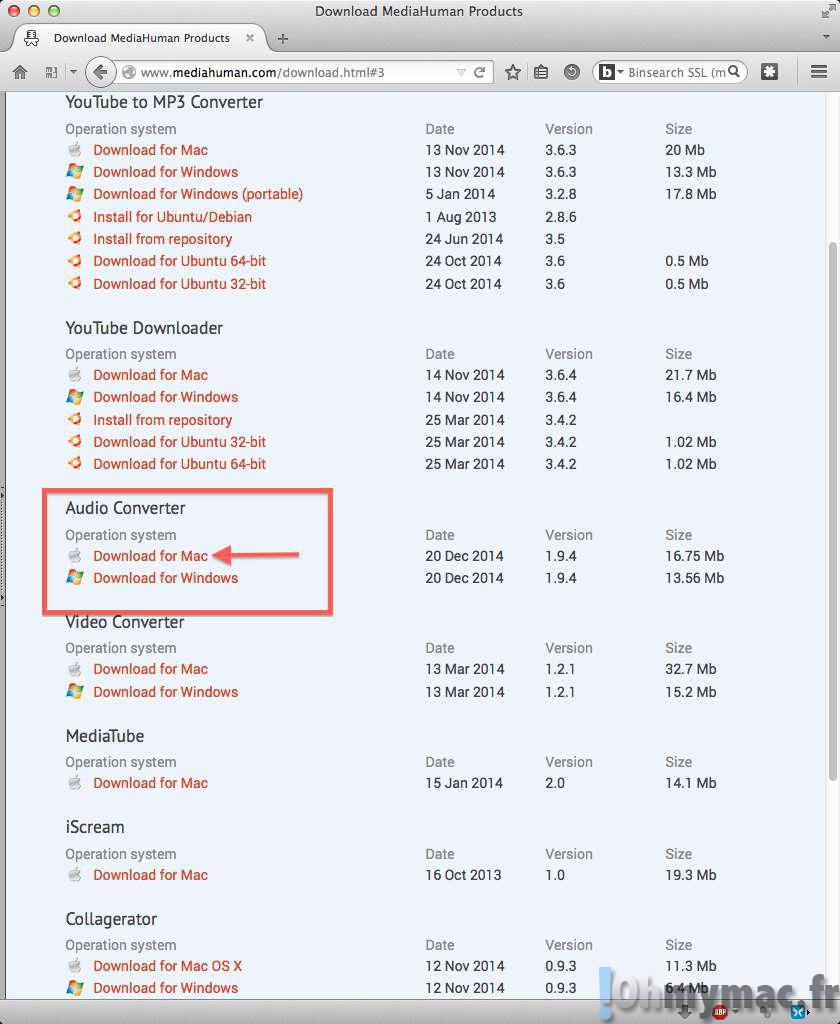
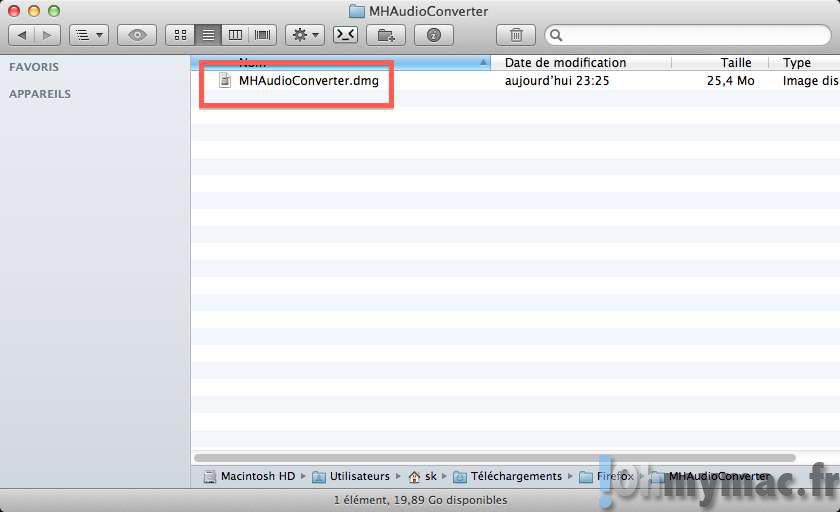
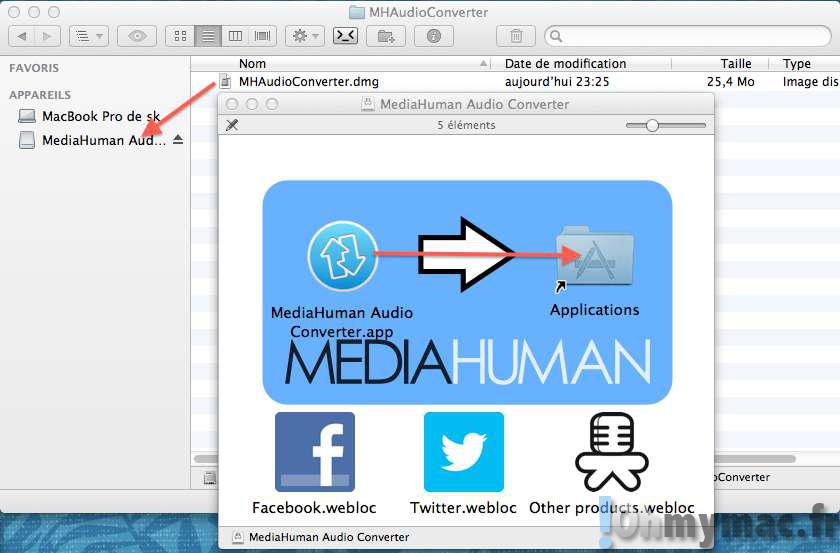

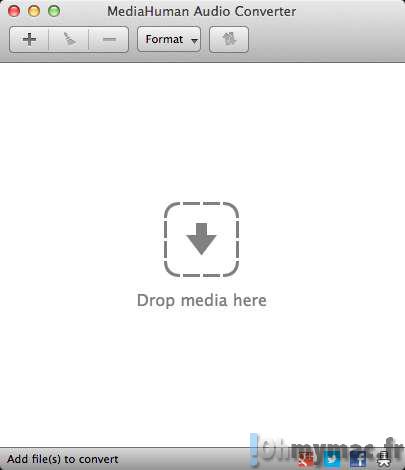
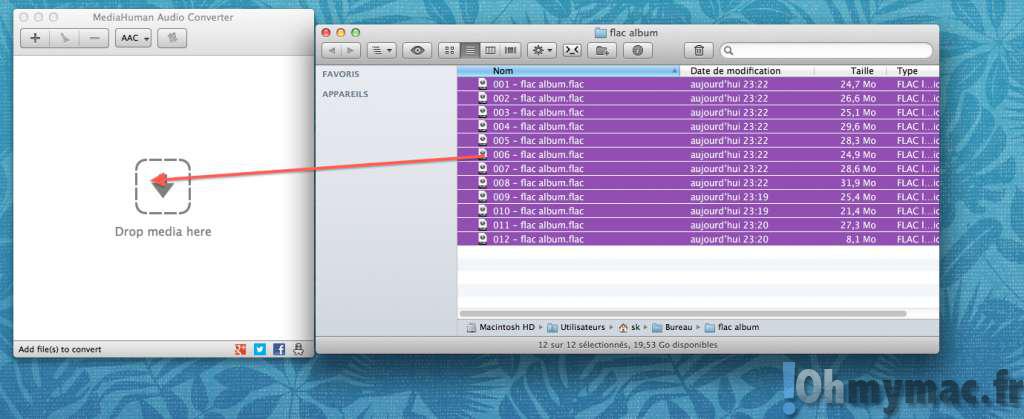
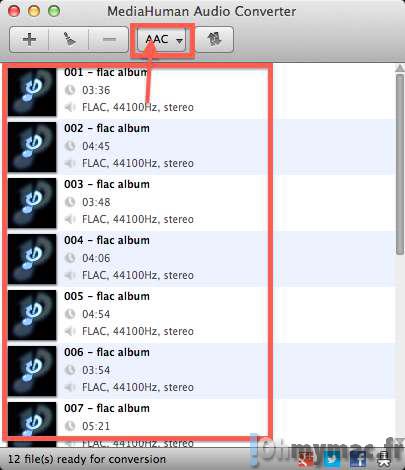
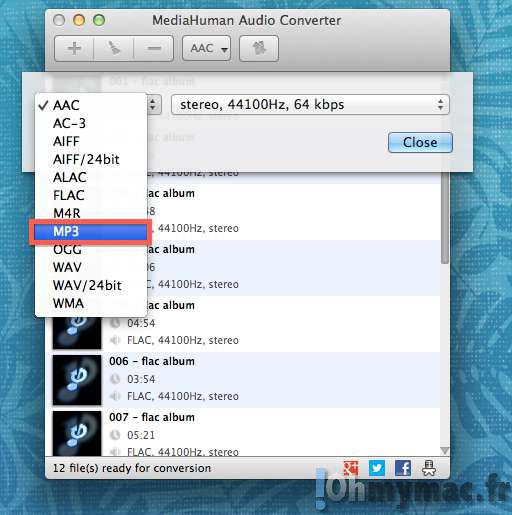
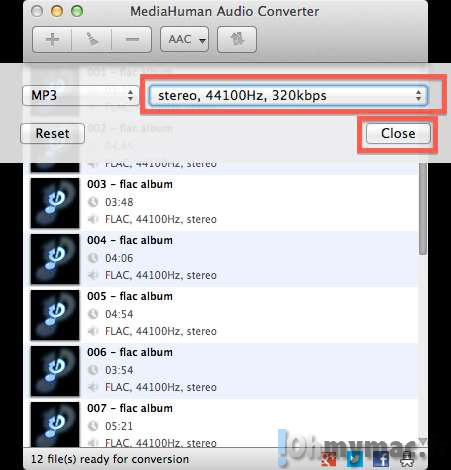
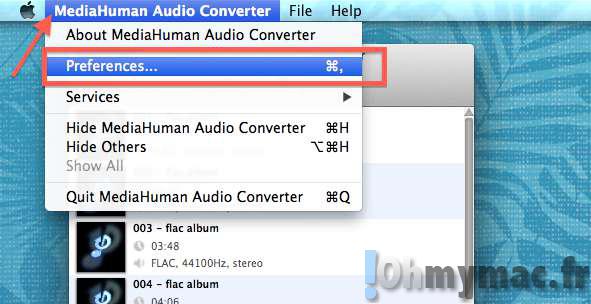
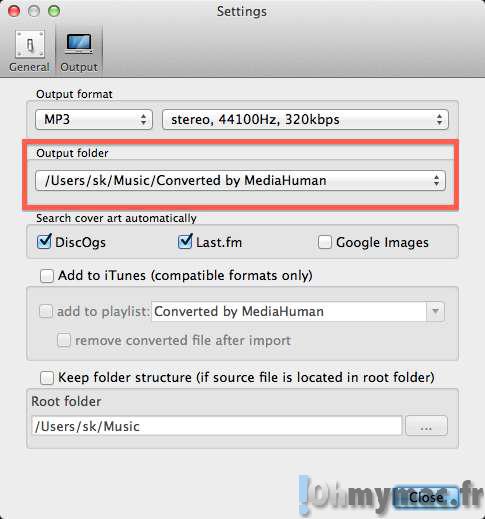
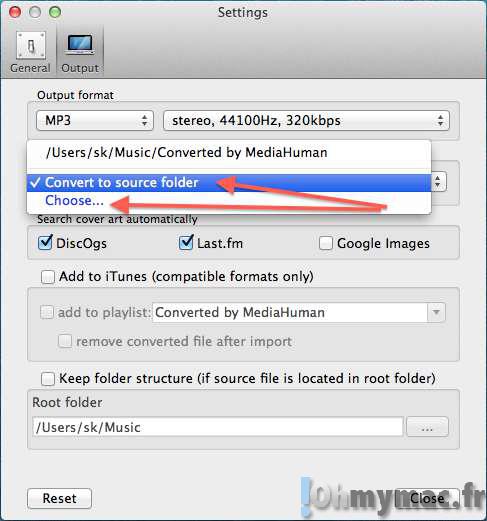
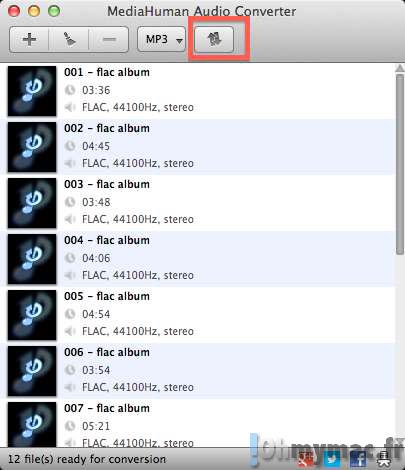
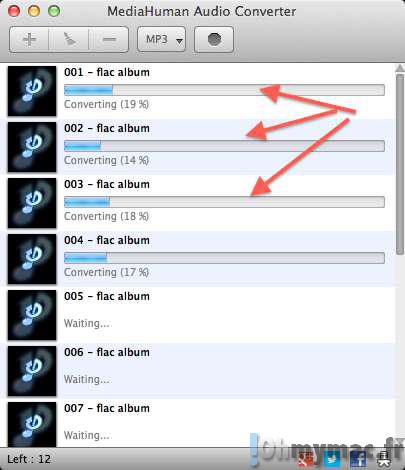
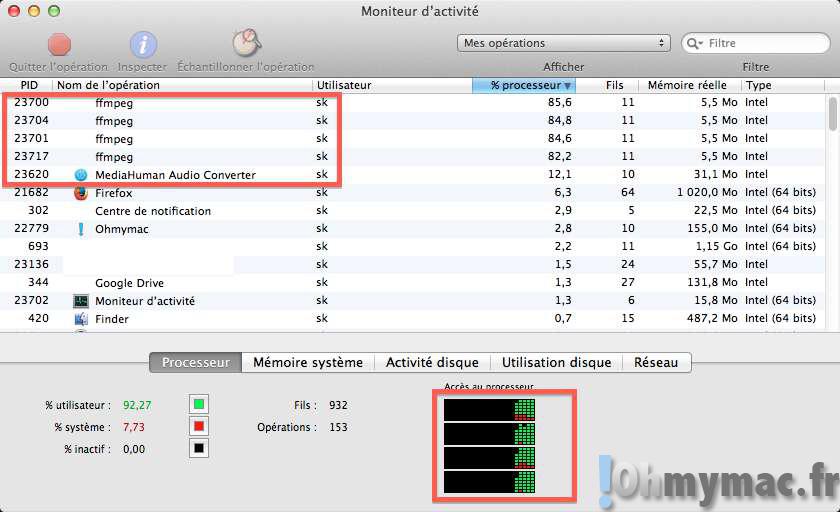
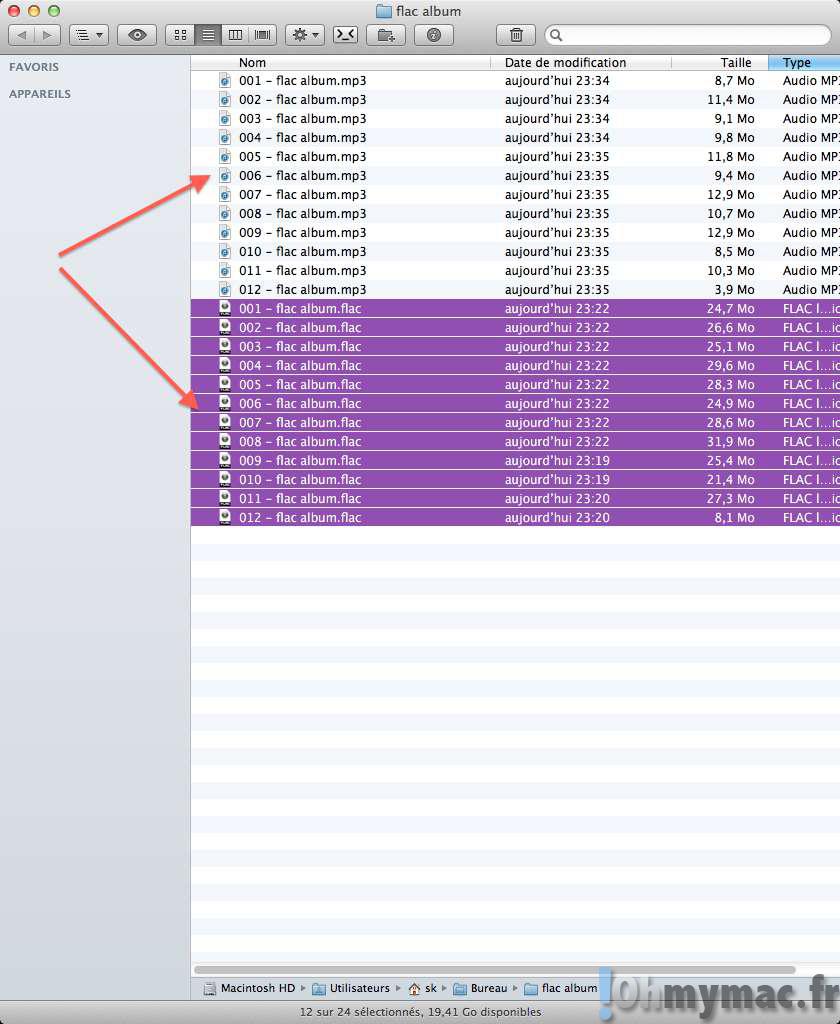








No Comment